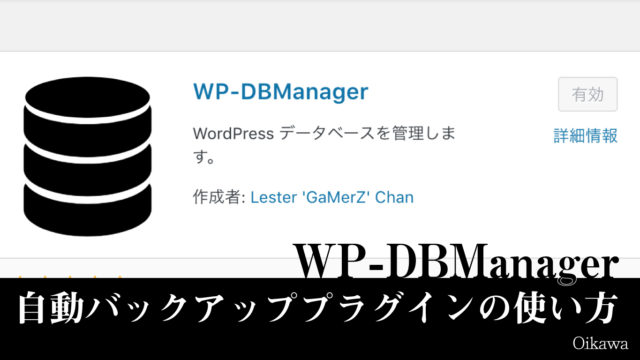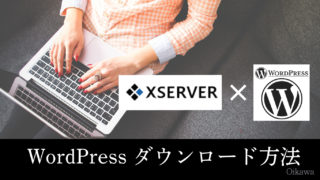WordPressへのテンプレートをインストールする方法をお伝えします。
目次
WordPressテンプレートは種類豊富!
こんにちは、及川(オイカワ)です。
WordPressでの基本的なサイト構築もあともう少し!
WordPressをインストールして設定を終えたら、まだデザインはデフォルトのままです。
テンプレートをインストールすることによって、見栄えだけでなく、
SEO的にも効果があるので、ぜひインストールしてみてください。
WordPressテンプレートのインストールです。
テンプレートとは?
テンプレートはいわゆる「デザイン設計」「デザイン素材」みたいなもの。
ブログを家・店に例えると、テンプレートは「外壁・屋根・装飾・間取り」みたいなものです。
テンプレートをダウンロードすることで、
テンプレートをダウンロードすることで、より見た目や使い勝手の良いサイト・ブログになります。さらにSEO的にも効果があります。
テンプレートは無料・有料、どちらもありますが……
有料の方が受けるメリットが大きいです。
デザインが良いのはもちろん、SEO対策が強化されて組み込まれていたりします。
オススメのWordPressテンプレートは?
有料のオススメテンプレートは
などです。
特に初心者にオススメなのが「リファイン」「アルバトロス」です。
「賢威」は中級者向けかなと思います。
無料テンプレートでのオススメは
デザインも良いのですが、操作性も良いです。
はじめは無料テンプレートで精進するのも良いですが、慣れてきたら有料テンプレートを「自己投資」として購入することをオススメします。
(デザインが洗練されてくると、ますますブログ構築が楽しくなりますよ!)
WordPressテンプレートのインストール
ワードプレスのメニュー画面から
「外観」>「テーマ」を選択・クリックします。
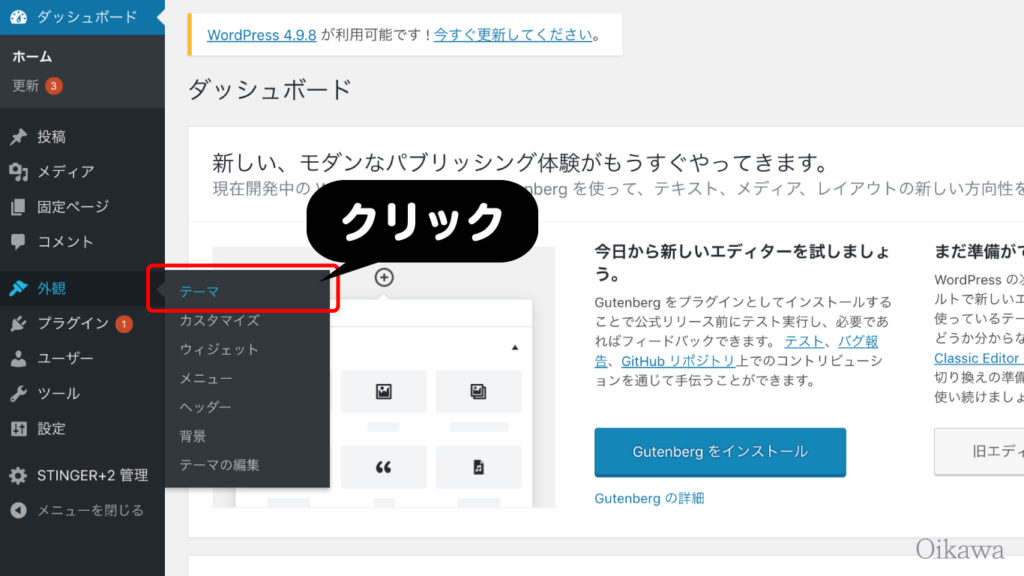
テーマを選択等する画面になりますので「新規追加」をクリックします。
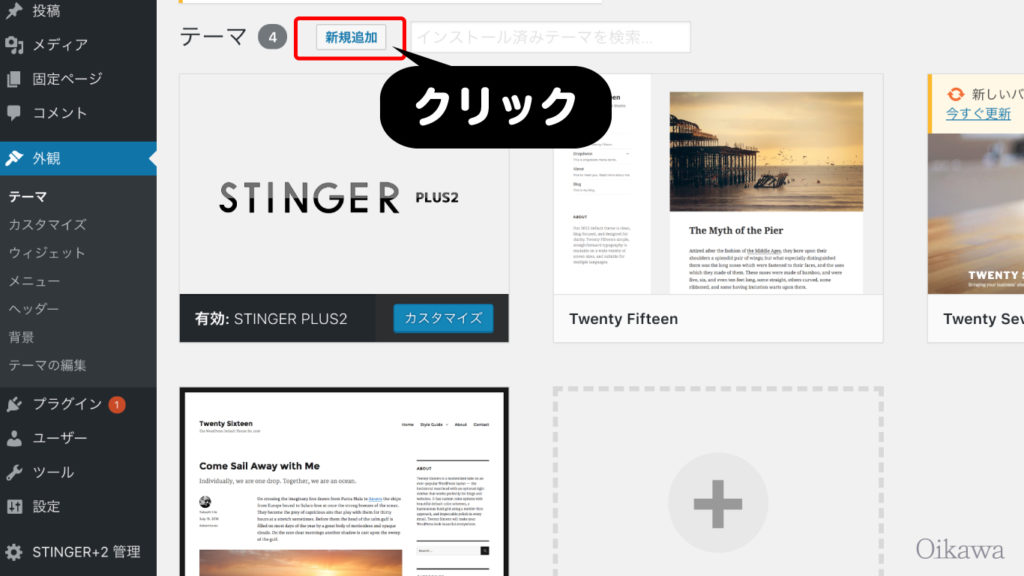
このページでは無料テンプレートがインストールできますが、
有料テンプレートを購入してダウンロードする場合は、画面中の「テーマのアップロード」をクリックします。
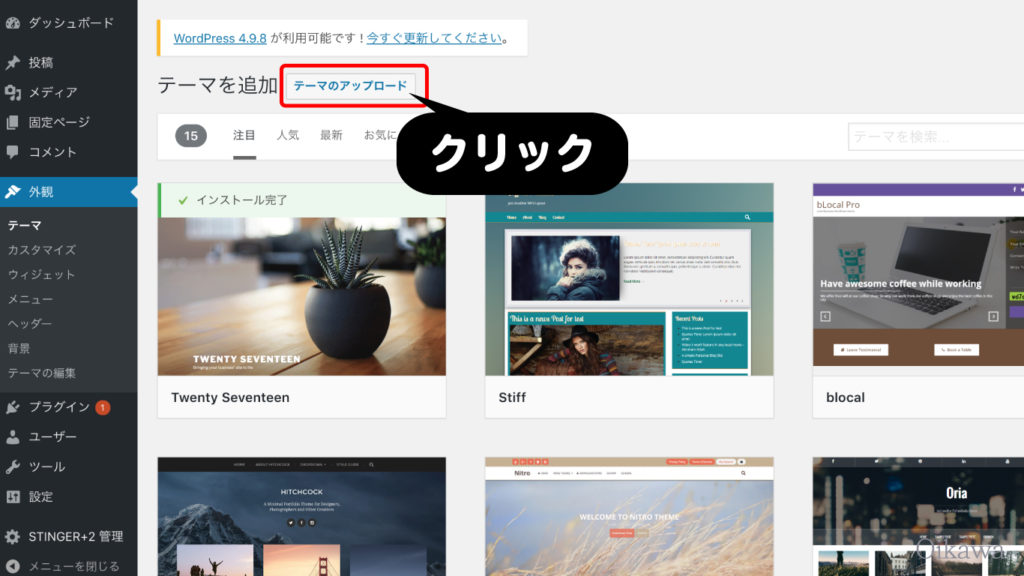
「ファイルを選択する」ボタンを押して、インストールするテンプレート(ZIPファイル)を選択します。
テンプレートはほとんどZIP形式です。解凍しないまま使います。
ZIPファイルを選択したら「今すぐインストール」ボタンを押します。
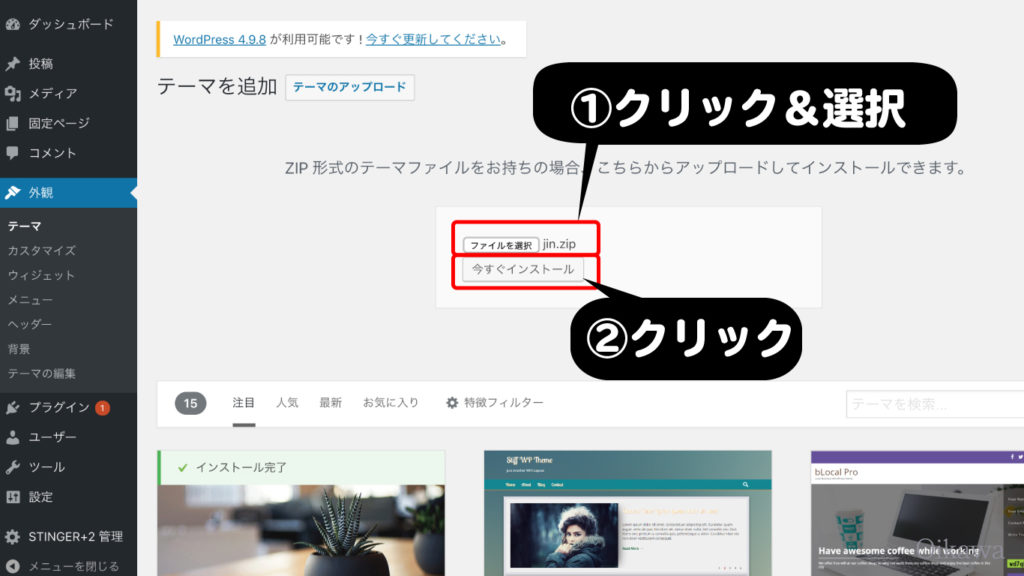
この画面が出てきたら、ワードプレス内にテンプレートが入っている状態になっていますが、まだサイトには反映されていません。
「有効化」をクリックしましょう。
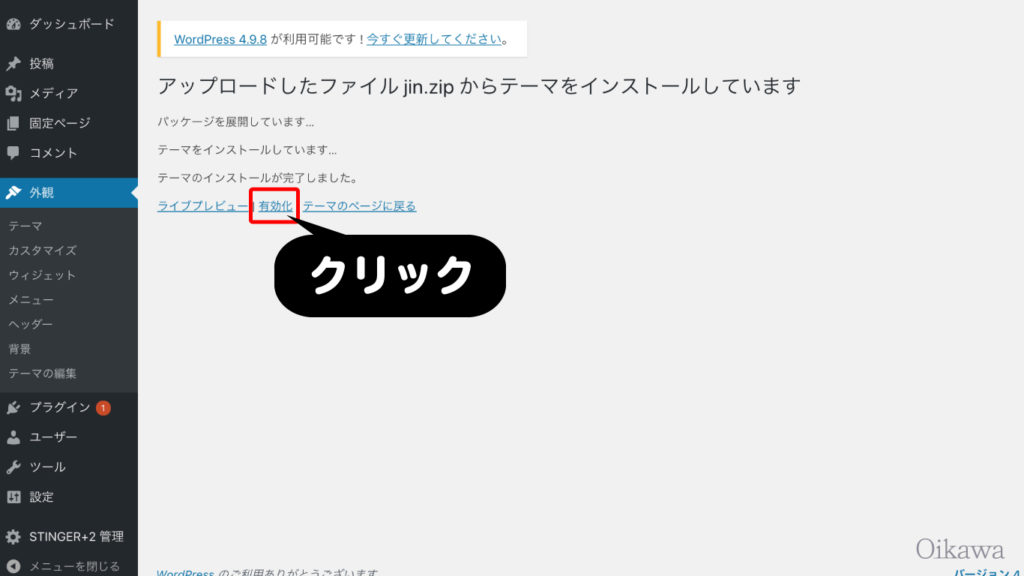
外観のテーマ内に新しくテンプレートが加わっているのと、有効化されているのを確認します。
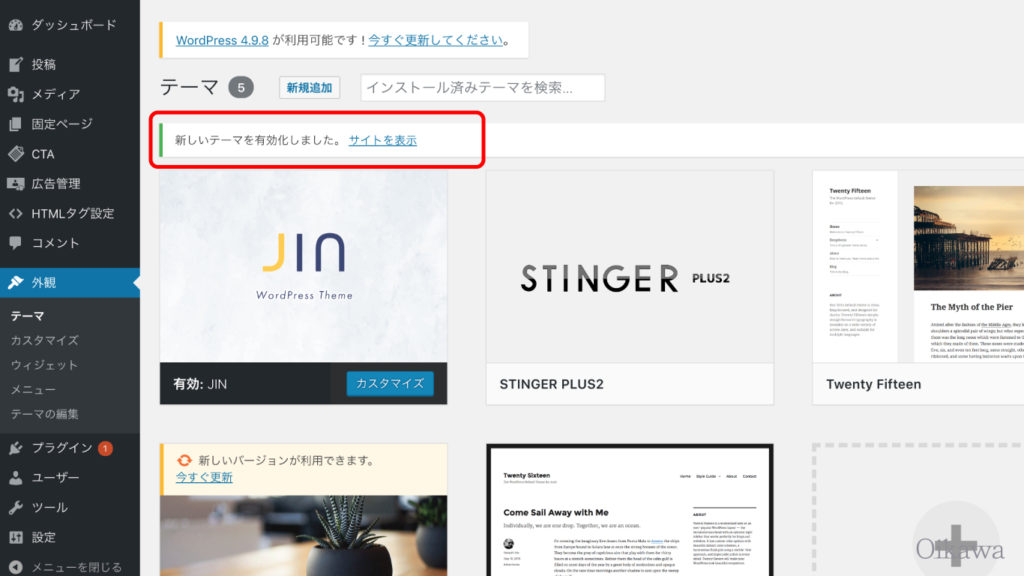
これでWordPressテンプレートのインストールは終わりです。
ここからは、
サイトのタイトルや説明文の設定など、
サイトの設定を着々と進めていきます。
お気に入りのテンプレートをダウンロードしてみましょう。